完成了手机当作USB Modem,实现PC上网 (上篇)中的步骤以后,桌面上应该多了一个快捷方式,我的是"W810c数据包交换连接",如果没有那就进入"控制面板\网络和 Internet\网络连接",找到刚刚创建好的拨号连接,右键该链接,选择"创建快捷方式",把快捷方式放到桌面上,因为以后想上网的时候还会用到它。
下面看看我的操作:
将手机以手机模式与PC连接,双击桌面上的"W810c数据包交换连接",用户名、密码不用填,直接点击"拨号"。
 注意:以下仅适用于cmwap包月服务,即GPRS接入点类型为cmwap的用户!cmnet用户不需要设置代理。
注意:以下仅适用于cmwap包月服务,即GPRS接入点类型为cmwap的用户!cmnet用户不需要设置代理。
QQ设置:
打开QQ登录框,选择"设置↓",将"网络设置"中的类型选择"HTTP代理","地址"要和手机中的代理相同,我这里是10.0.0.172,"端口"为80,其他不用填写,这样就可以登QQ了。

浏览器代理设置:
IE:打开"Internet选项",切换到"连接"选项卡,点击中间的"设置"按钮。
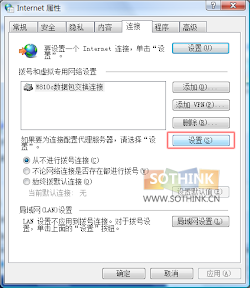
在"代理服务器"中勾选"对此连接使用代理服务器...",地址仍旧是10.0.0.172,端口还是80。这样IE就可以打开网页了。
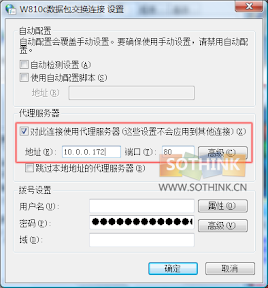
Opera:"工具"-"首选项",选择"高级"选项卡中的"网络"-"代理服务器...", 将"HTTP"和"HTTPS"的代理IP都填写为10.0.0.172,端口也都为80。这里就不截图了。
Mozilla Firefox:"工具"-"选项..."-"高级"-"网络",再选择"连接"里面的"设置...",在"连接设置"对话框中选择"手动配置代理","HTTP代理"填写10.0.0.172,"端口"为80。这样就可以了,不建议勾选"为所有协议使用相同代理"。
迅雷5:听说有些地区的GPRS包月是不限制流量的,这样可以大胆的使用迅雷了。可惜,我这里GPRS包月是有流量限制的。简单介绍设置方法:打开迅雷5,直接选择"工具"里面的"使用IE代理..."即可。
本文结束。




Leave a comment